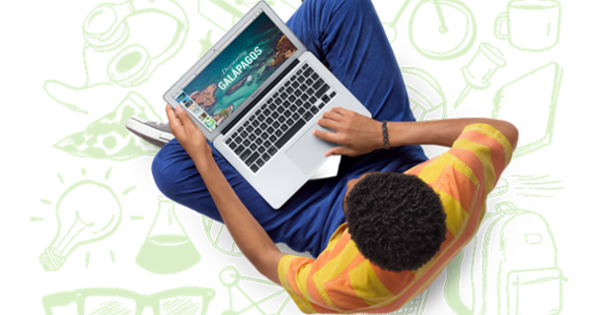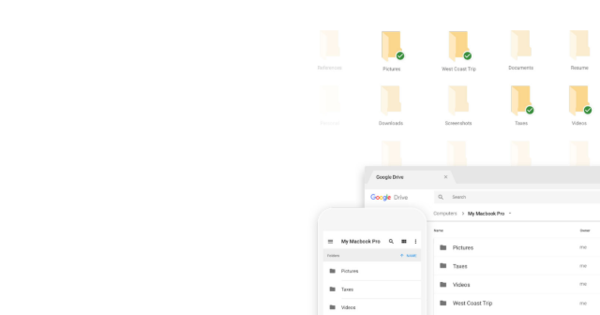VPN (virtuelna privatna mreža) veza se redovno koristi u poslovnom okruženju. Međutim, može biti od koristi i za ličnu upotrebu, posebno ako ste mnogo odsutni od kuće i povezujete se na internet preko nepouzdanih Wi-Fi mreža. Objašnjavamo šta je moguće sa VPN-om i kako možete da počnete.
Sva mrežna komunikacija između vašeg kućnog računara (ili hotelskog računara tokom odmora) i kompanije je tada šifrovana, tako da ne odajete tajne kompanije. Na primer, neko ko je instalirao njuškalo mreže u vašem domu ili hotelu neće imati šanse ako sva komunikacija ide preko VPN-a. VPN-ovi se takođe koriste za bezbedno povezivanje više filijala kompanije.
Prednosti eksterne VPN usluge
Postoji mnogo spoljnih VPN usluga koje možete koristiti besplatno (za ograničeni propusni opseg) ili uz fiksnu mesečnu naknadu. Šta je moguće sa ovim? Glavna prednost je što sada možete bezbedno da surfujete vebom sa bilo kog mesta, čak i ako se od vas zahteva da surfujete preko nesigurne otvorene Wi-Fi mreže. Zatim se povezujete na nesigurnu mrežu i odmah postavljate bezbednu vezu sa VPN serverom. Kada se ovo uradi, možete bezbedno da surfujete, a da tragači u komšiluku ne mogu da prate vaša digitalna dela. Još jedna prednost takve eksterne VPN usluge je što svoju IP adresu sakrivate od veb lokacija u koje nemate poverenja: na kraju krajeva, oni vide IP adresu VPN servera na koji ste povezani. I na kraju, eksterna VPN usluga je takođe korisna za zaobilaženje regionalnih blokova: na primer, ako surfujete preko američkog VPN-a, možete bez problema gledati serije i filmove na Hulu.com.
01 Dnevna soba VPN
VPN još uvek nije dobro uspostavljen u dnevnoj sobi, osim ako nije korisnik eksternog VPN-a. Ne možete da se povežete samo na VPN svoje kompanije, već i na spoljnu VPN uslugu, besplatnu ili plaćenu (pogledajte i okvir „Prednosti eksterne VPN usluge“).
Ali da li ste znali da je moguće i sami da pokrenete VPN server na svom računaru kod kuće, tako da preokrenete situaciju? Zatim možete da podesite bezbednu vezu sa računarom spolja, bilo da se radi o laptopu, tabletu ili pametnom telefonu. Ali zašto bi ovo uradio? Za to može biti nekoliko razloga. Možda će vam jednostavno biti zgodno da možete pristupiti datotekama koje se dele u korporativnoj mreži vašeg poslodavca od kuće i želite da uradite isto sa svojim ličnim datotekama.
Ili možda želite da budete u mogućnosti da bezbedno surfujete internetom sa bilo kog mesta, čak i ako se od vas zahteva da koristite nesigurnu otvorenu Wi-Fi mrežu. Ovo je takođe moguće putem VPN veze sa vašim kućnim računarom. Sav mrežni saobraćaj se zatim šalje šifrovan na računar, tako da njuškalo mreže na nesigurnoj mreži ne može ništa da prisluškuje i vi zapravo surfujete putem obilaznice internet provajdera kod kuće.
Ako ste na odmoru u inostranstvu i želite da gledate Broadcast Missed, to možete da uradite i preko VPN veze do kuće. Na kraju krajeva, propušteno emitovanje blokira posetioce iz inostranstva, ali ako surfujete računarom u Holandiji, veb lokacija vidi holandsku IP adresu i radi. Ukratko, dovoljno razloga da postavite VPN server na svoj računar.
02 Priprema
Windows 7 već ima opciju podešavanja VPN servera do kojeg se onda može doći preko Interneta, iako podržava samo jednu istovremenu vezu. Međutim, pošto se vaš računar kod kuće nalazi iza rutera, nikada ne postoji direktna veza sa interneta na računar i stoga vaš računar nije dostupan kao server. Zbog toga morate da podesite 'prosleđivanje porta' u ruteru: kada vaš ruter primi zahtev od VPN klijenta, on ga prosleđuje na vaš računar.
Prosleđivanje portova u ruteru
Kako proslediti port za VPN saobraćaj u ruteru na računar na kojem je VPN server zavisi od modela rutera i marke. Kao primer pokazujemo kako ovo funkcioniše u firmveru DD-WRT (www.dd-wrt.com). U veb interfejsu rutera kliknite na karticu na vrhu NAT/QoS a zatim dalje Port Forwarding. Zatim kliknite na dugme Додати i kreirajte pravilo za prosleđivanje porta. У кутији Апликација unesite ono što želite, na primer 'VPN', ovo služi samo kao podsetnik za vas. Oba u Port from ако Port do unesite 1723 (broj porta za PPTP protokol koji koristi Windows VPN softver). Bee ИП адреса unesite IP adresu računara na kome radi VPN server i dodajte protokola кликните на TCP. Finch Omogući na, konačno kliknite Додати da dodate liniju i kliknite сачувати и Primeni podešavanja da sačuvam ovo. Ovo funkcioniše slično sa drugim firmverom, a u nekim ruterima takođe morate da koristite protokol GRE (Generička enkapsulacija rute) unapred ili opcija VPN prolaz prekidač.

Dozvolite portu 1723 da prosledi na vaš VPN server.